1. Introduction
2. Etapes à suivres
3. A lire également
Introduction:
De base, tout Mac vendu depuis l’année 2006 est 64 bits. En effet, depuis Mac OS X 10.6, les ordinateurs peuvent utiliser le 64 bits pour être plus performant. Simplement, certains Mac fonctionnent sur le noyau 64 bits par défaut, tandis que d'autres marchent sur le 32 bits.
Si vous ne savez pas si votre Mac est en 64 bits ou non, la manière la plus simple de vérifier est de trouver le type de processeur de votre Mac, et le plus simple est de faire défiler le menu Apple et cliquez sur "À propos de ce Mac", puis regardez ce qui est indiqué à côté de "Processeur"
Recommandé pour vous: Utilisation de Windows 10 sur votre Mac via Boot Camp
Comment savoir si votre Mac est 32 bits ou 64 bits
Pour déterminer le type de système pour Mac OS X, il y a deux méthodes :
Méthode 1
1. Cliquez sur "à propos de ce Mac" à partir du menu Apple (la pomme en haut à gauche).
2. Ensuite, sélectionnez "Plus d'infos".
3. Cliquez sur "Logiciel" dans la sous-fenêtre Contenu.
4. Sous l'intitulé "Vue d'ensemble du logiciel système", vérifiez l'option "Noyau et extensions 64 bits". Si elle est sur "oui", vous utilisez le 64 bits, dans le cas contraire vous êtes en 32 bits.
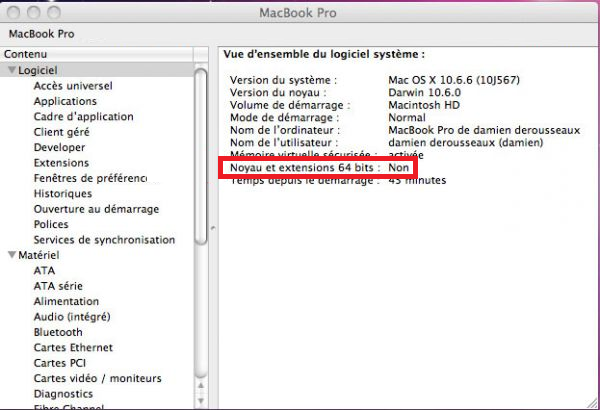
Méthode 2
1. Ouvrez le menu Apple et choisissez À propos de ce Mac .
2. Cliquez sur le bouton Rapport système. Si vous ne voyez pas le bouton Rapport système , cliquez sur le bouton Plus d'infos , puis sur le bouton Rapport système .
3. Sous le panneau Matériel , recherchez le nom du processeur dans la vue d'ensemble du matériel .
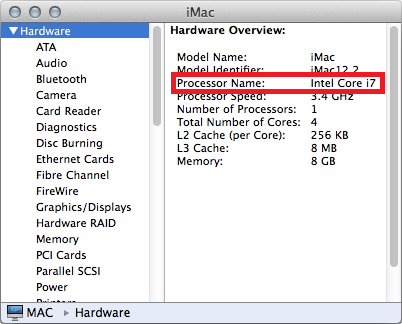
4. Utilisez le tableau ci-dessous pour identifier votre processeur:
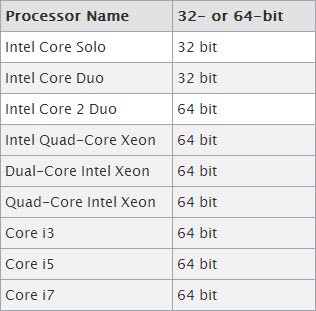
A lire également
Comment activer le paramètre de réalité mixte dans Windows 10










